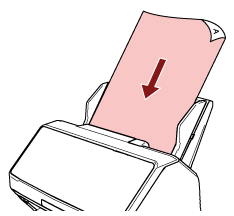إجراء مسح ضوئي باستخدام تطبيق مسح الصور
هذا الجزء يشرح ماهية التدفق الأساسي لإجراء عملية مسح ضوئي باستخدام تطبيق مسح الصور على جهاز الكمبيوتر.
في هذه الحالة، يجب تثبيت برنامج تشغيل الماسحة وتطبيق مسح الصور الذي يدعم برنامج تشغيل الماسحة على جهاز الكمبيوتر.
برنامج التشغيل وتطبيقات المسح التالية مرفقة مع الماسحة:
برنامج تشغيل الماسحة
برنامج التشغيل PaperStream IP
تطبيق مسح الصور
PaperStream ClickScan
PaperStream Capture
PaperStream Capture Pro (إصدار تجريبي)
للتفاصيل حول برنامج تشغيل الماسحة وتطبيقات مسح الصور، راجع نظرة عامة على البرامج المجمعة.
تختلف إجراءات المسح الضوئي والعمليات وعناصر إعدادات المسح قليلاً بناءً على برنامج تشغيل الماسحة وتطبيق المسح الضوئي للصور.
للتفاصيل، راجع ملف مساعدة برنامج تشغيل الماسحة الضوئية ودليل/مساعدة تطبيق المسح الضوئي للصور.
لا تُجري أيًا من العمليات التالية.
يعمل القيام بذلك على توقف عملية المسح.
فصل كابل USB
فصل كابل LAN
فصل الشبكة
تسجيل الخروج